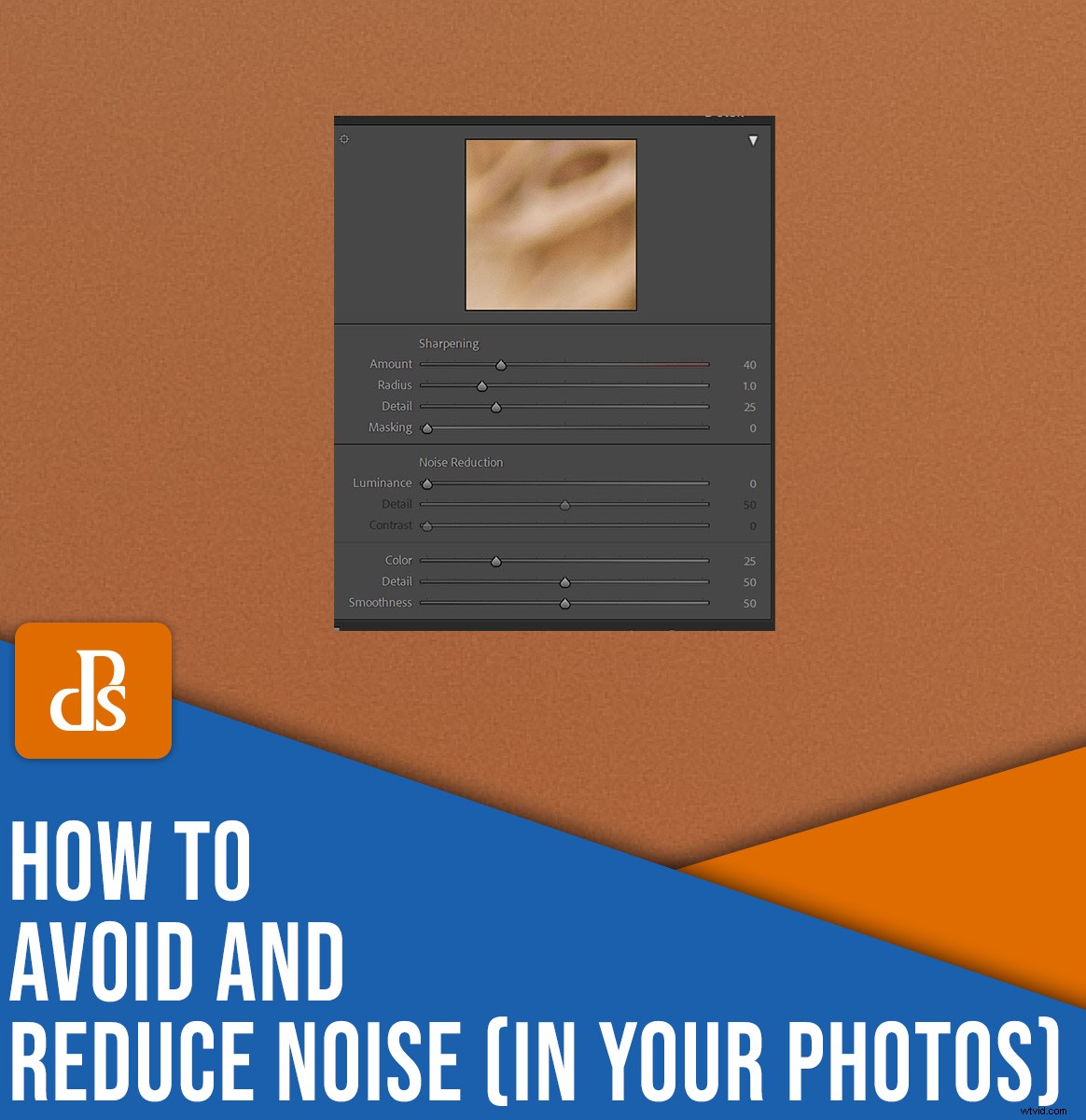
Todos lo hemos visto en nuestras imágenes:ese aspecto granulado desigual que hace que nuestras imágenes sean poco atractivas.
Pero, ¿cómo puedes evitar el ruido? Y, en los casos en que sea inevitable, ¿cómo se reduce el ruido en las fotos?
En este artículo, voy a compartir muchos consejos y trucos para prevenir y eliminar el ruido. Específicamente, compartiré:
- Por qué en realidad estás lidiando con el ruido en primer lugar
- Cinco formas sencillas de evitar que aparezca ruido en tus imágenes
- Un flujo de trabajo de reducción de ruido que puede utilizar para reducir el ruido en Lightroom y Adobe Camera Raw
¿Suena bien? Empecemos de lleno, comenzando con la importante primera pregunta:
¿Qué es el ruido?
En términos generales, el ruido se define como píxeles aberrantes. En otras palabras, el ruido se compone de píxeles que no representan correctamente el color o la exposición de la escena.
¿Por qué ocurre el ruido?
Se introduce ruido cuando toma una imagen de exposición prolongada o usa una configuración ISO alta en su cámara.
(¿Qué cuenta como una configuración ISO alta? Eso depende del modelo de su cámara, pero en estos días, la mayoría de las cámaras comienzan a hacer ruido alrededor de ISO 1600 o 3200).
¿Significa eso que nunca debes hacer exposiciones largas o pasar de ISO 100?
¡No! Hay momentos en los que puede necesitar, o incluso querer – usar exposiciones largas o subir el ISO. Los fotógrafos de paisajes, fotógrafos de eventos y fotógrafos de vida silvestre disparan con poca luz todo el tiempo, lo que requiere largas exposiciones y/o un ISO alto.
Al mismo tiempo, hay hay Formas sencillas de evitar demasiado ruido en tus fotos, incluso cuando utilices las técnicas anteriores, de las que hablaré en la siguiente sección:
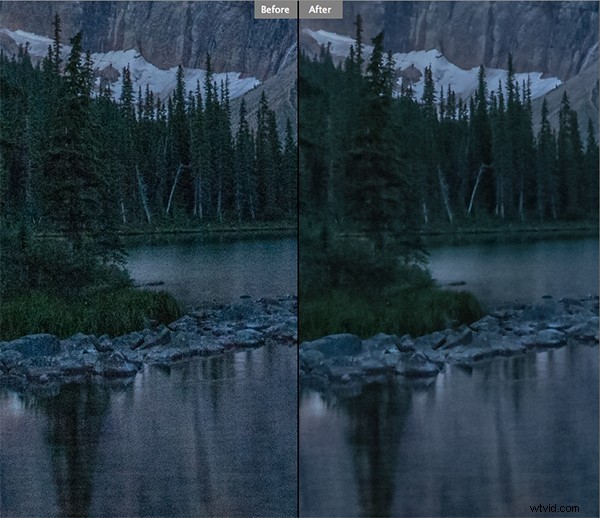
5 formas de reducir el ruido en la cámara
A continuación, comparto los cinco métodos para minimizar el ruido mientras disparas.
No todos los métodos se aplicarán a todas las situaciones, por lo que vale la pena familiarizarse con todos ellos y elegir cuidadosamente el método adecuado para su disparo en particular.
1. Dispara con ajustes ISO más bajos
Sí, estamos comenzando con el método más obvio. Pero los fotógrafos a menudo elevan su ISO demasiado alto, demasiado rápido, lo que genera una mala calidad de imagen.
Ahora, si su cámara tiene tres años o más, la funcionalidad ISO será excelente. No debería ver demasiado ruido en sus imágenes, incluso hasta ISO 3200. Sin embargo, aún puede haber algo de ruido en los números ISO más altos, como ISO 6400, ISO 12800 y más.
Así que no aumente su ISO con abandono. En su lugar, sea consciente de su exposición y reconozca que disparar a un ISO alto podrá producir más ruido en sus imágenes. Aumente su ISO si es necesario, pero considere otras opciones antes de marcar ISO 12800.
Aquí hay algunos elementos en los que pensar antes de aumentar el ISO:
- Abra su apertura a su ajuste más amplio (por ejemplo, f/2.8)
- Si está fotografiando con poca luz, use un trípode y reduzca la velocidad de obturación
- Si está fotografiando un sujeto más pequeño (por ejemplo, una persona), use un flash
Cada una de estas estrategias lo ayudará a obtener una exposición agradable y brillante, sin elevando innecesariamente el ISO.
Por supuesto, si sus tomas aún se vuelven oscuras, entonces deberá aumentar el ISO. Recomiendo hacer algunas tomas de prueba para averiguar las capacidades ISO de su cámara y en qué punto la configuración ISO comienza a degradar realmente la calidad de la imagen.
Durante muchos años, disparé con una Nikon D80 y sabía que cualquier cosa por encima de ISO 500 era realmente difícil de usar. El ruido en ISO 640 y más allá se volvió difícil de eliminar. Y si pude eliminarlo con éxito, toda la imagen parecía una pintura de acuarela gracias al proceso de reducción de ruido. Así que trabajé dentro de mis limitaciones.
2. Dispara en formato RAW
¿Te intimida la idea de rodar en RAW? ¡No debería! RAW es una excelente manera de obtener lo mejor de tus imágenes, así que asegúrate de usarlo.
No tienes que disparar en RAW todo el tiempo. Pero cuando note que la luz se oscurece demasiado, cambie a RAW.
¿Por qué es tan importante?
Los archivos JPEG vienen con compresión, un proceso durante el cual el ruido se integra en las imágenes. Por lo tanto, eliminar el ruido en la posproducción se vuelve realmente difícil (al igual que aumentar la exposición, que a menudo es importante en situaciones de ISO alto).
3. Exponer correctamente desde el principio
Impulsar una exposición demasiado oscura revelará ruido, por lo que es esencial que obtenga las exposiciones correctas desde el principio.
Cuando salga a tomar fotografías, le recomiendo que revise la pantalla LCD de su cámara, incluido el histograma, para asegurarse de que haya logrado la exposición.
Y no tenga miedo de tomar varias fotos con diferentes exposiciones, especialmente si se trata de una escena complicada; ¡más vale prevenir que curar!
Además, cuanto mayor sea su ISO, más implacable será el archivo. En otras palabras:si está utilizando un ISO alto, es mejor que obtenga la exposición correcta, porque aumentar una imagen ISO alta subexpuesta resultará en un desastre ruidoso.
(Por supuesto, tampoco sobreexpongas. Si bien la sobreexposición no causará problemas con el ruido, borrará los detalles, lo que nunca es bueno).
4. Tenga cuidado al hacer exposiciones largas
Las exposiciones largas producen algunas de las imágenes más dramáticas.
Pero si la exposición es demasiado larga, el sensor de la cámara puede calentarse y provocar un ruido no deseado.
No dejes que esto te impida hacer exposiciones largas. Si te encantan las exposiciones largas, entonces haz exposiciones largas. Solo ten en cuenta cómo tu cámara maneja el tiempo de exposición larga.
De hecho, podría considerar disparar una serie de exposiciones prolongadas y luego verificar cada archivo en su computadora en busca de ruido.
Luego, una vez que hayas determinado las limitaciones de tu cámara, asegúrate de no configurar la velocidad de obturación por más tiempo. que su cámara puede manejar.
El punto clave aquí es conocer los límites de tu equipo y disparar dentro de esos límites. Terminará con excelentes imágenes y le resultará fácil editar.

5. Usar reducción de ruido en la cámara
La mayoría de las cámaras ofrecen una función llamada Reducción de ruido de exposición prolongada , y si estás haciendo exposiciones largas, es una buena idea activarlo.
¿Por qué?
Bueno, como se mencionó anteriormente, las fotos de larga exposición son especialmente propensas al ruido. Una opción de reducción de ruido de exposición prolongada está diseñada para contrarrestar este problema, tomando un segundo toma después de la primera, luego usa el perfil de ruido de la segunda imagen para restar el ruido de la primera.
Sin embargo, la reducción de ruido de exposición prolongada tiene un serio inconveniente:lleva tiempo, por lo general tanto como la exposición original. Entonces, si usa una velocidad de obturación de 30 segundos, la cámara tardará 30 segundos adicionales en eliminar el ruido. Y si disparas durante una hora, necesitarás otra hora para reducir el ruido, ¡lo cual es un tiempo de espera molesto!
Así que sí, puede ser poco práctico si estás haciendo tiros de 10 minutos. Pero para exposiciones medianamente largas, a menudo vale la pena hacerlo.
(Y si haces tenga el tiempo, hágalo también en las exposiciones muy largas, ya que puede mejorar drásticamente la calidad de la imagen).

Reduciendo el ruido en Lightroom o Adobe Camera Raw
Incluso con las mejores técnicas, terminará con ruido en sus fotos, al menos en ocasiones.
¡Que es donde las técnicas de reducción de ruido de posprocesamiento resultan útiles!
Este es mi flujo de trabajo recomendado usando Lightroom Classic o Adobe Camera Raw (pero tenga en cuenta que podrá usar métodos muy similares en otros programas):
Paso 1:abre tu imagen y visualízala al 100%
Comience abriendo su imagen en Lightroom o Photoshop.
Tenga en cuenta que las imágenes RAW abiertas en Photoshop pasarán primero por Adobe Camera Raw, que es lo que desea. Tenga en cuenta también que los controles en Adobe Camera Raw y en Lightroom son idénticos, por lo que, si bien las fotos a continuación se tomaron de ACR, las instrucciones se aplican igualmente a los usuarios de Lightroom.
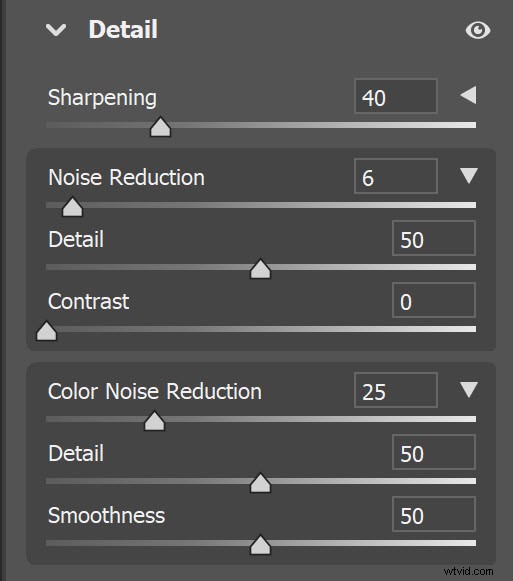
Recomiendo ver la imagen en pantalla completa y luego hacer zoom al 100 por ciento. El objetivo es buscar ruido; después de todo, no todas las imágenes requieren reducción de ruido.
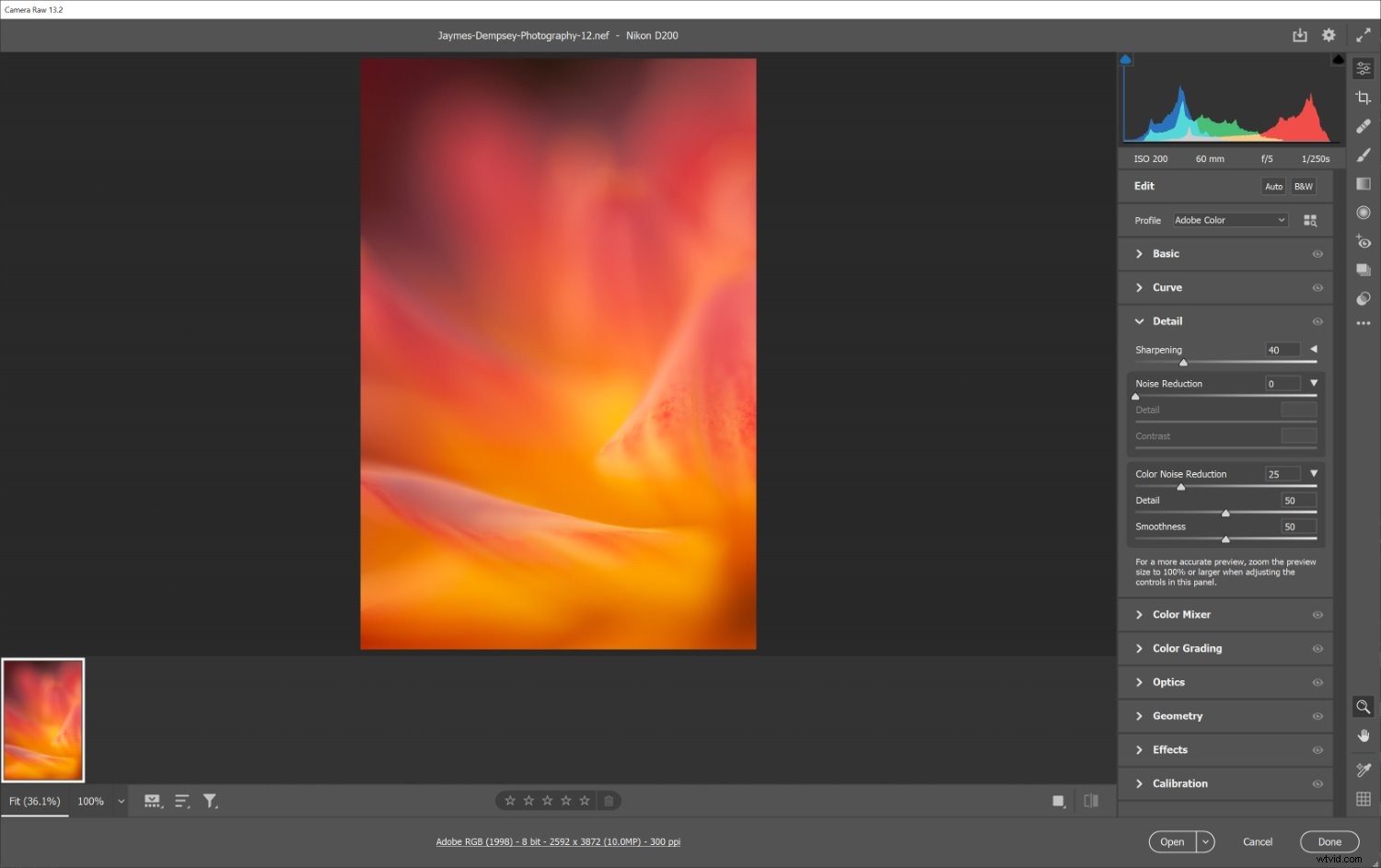
Paso 2:Ajuste la luminancia deslizador
La Luminancia El control deslizante reduce el ruido de luminancia (es decir, el ruido resultante de píxeles sobreexpuestos o subexpuestos).
Y muchos, muchos las imágenes con ISO alto sufren un ruido de luminancia excesivo.
Acérquese al 100 % y aumente la luminancia. deslizador hasta que el ruido comience a desaparecer.
Sin embargo, no vaya demasiado lejos,
Paso 3:Ajuste su resultado con el Detalle de luminancia y Contraste de luminancia controles deslizantes
El Detalle de luminancia y Contraste de luminancia Los controles deslizantes controlan la cantidad de detalle y contraste conservado en sus fotos luego de la reducción de ruido de luminancia.
Verá, la reducción de ruido suaviza los píxeles ruidosos, lo que reduce automáticamente los detalles y el contraste. Pero al impulsar estos controles deslizantes, conservará los detalles y el contraste.
Como era de esperar, los controles deslizantes tienen un inconveniente:
Cuando aumenta los valores, disminuye la fuerza de la reducción de ruido. Entonces, aunque terminará con una imagen más nítida, también verá más ruido.
Paso 4:ajuste el color deslizador
El color El control deslizante reduce el ruido de color, que es el segundo tipo de ruido que encontrará en sus fotos (a menudo en las áreas de sombra subexpuestas).
Así que potencia el Color control deslizante de ruido y haga zoom al 100 por ciento para ver sus efectos.
Paso 5:Ajuste su resultado con el Detalle de color y Suavidad de color controles deslizantes
Al igual que con la reducción de ruido de luminancia (arriba), puede ajustar aún más su imagen con Detalle de color y Suavidad de color deslizadores
¿Quieres más detalles en tu foto? Mejora el Detalle de color control deslizante Los valores más altos protegerán los bordes de color finos y detallados, pero también pueden generar motas de color. Los valores más bajos eliminan las motas de color, pero pueden provocar que el color se corra.
¿Quieres mantener los colores agradables y suaves? Mejora la suavidad del color control deslizante
¡Y listo!
Una nota final sobre la reducción de ruido
Si bien desearía poder brindarle una configuración estándar y única para la reducción de ruido, simplemente no funciona de esa manera. Cada imagen es diferente, por lo que deberá deslizar cada ajuste hasta obtener el resultado deseado.
Tiendo a aumentar la Luminancia y Color a alrededor de 50, luego trabajar desde allí. Deslizo cada opción hacia arriba y hacia abajo, observo cuidadosamente cómo afecta la imagen mientras la acerco al 100 por ciento.
Luego, después de cada ajuste, alejo el zoom para ver el efecto que tiene en la imagen general. Y si estoy satisfecho con un ajuste, paso al siguiente control deslizante.
¿El proceso es un poco tedioso? Por supuesto. Pero si se hace correctamente, eliminará la mayor parte del ruido antiestético en casi cualquier imagen.
La práctica también es importante aquí, así que intente esto en tantas imágenes como pueda. Muy pronto, podrá predecir el efecto de cada cambio.
Cómo evitar y reducir el ruido en tus fotos:conclusión
Ahora que ha terminado este artículo, sabe que evitar y reducir el ruido no debería ser demasiado complicado. Simplemente siga los pasos que le he dado, y sus imágenes resultarán geniales.
Ahora te toca a ti:
¿Tienes algún otro consejo para reducir y eliminar el ruido? ¡Comparte tus pensamientos en los comentarios a continuación!
